有时候我们为了得到比较好的特殊效果,需要用Knockout为抠图做羽化边缘的处理。
一、输入文件
首先,要打开并处理一幅样本图像。在该图像中,已经明确定义了前景对象和背景图像.过渡区域包含了很多的背景色及很少的前景色,所以,过渡区复杂度设为中高(MID-HIGH).
1.点击菜单FILE\OPEN;
2.寻找程序按照路径;
3.双击TURORIAL FILES\KNOCKOUT PROJECTS;
4.双击文件EDGE-FEATHER.CKO;
5.点击菜单EDIT\PROCESS,抠取前景对象.
如果选区线处于隐藏状态,点击菜单VIEW\SHOW ALL,显示选区线.
二、羽化边缘
在原始图像中,有一个区域,该区域内前景对象是以无过渡方式融入背景中的,抠取前景对象后,该区域的前景对象边缘呈参差不齐的表象,看上去很不真实.COREL KNOCKOUT可以完美的修正这种缺陷.环绕该区域,绘制一个羽化区线,然后处理(PROCESS),便可得到平滑的,看起来很自然的边缘了.
下图是前景对象的有缺陷的边缘区域:

图为:羽化边缘
2.点击工具箱中的"边缘羽化"工具
3.环绕有缺陷边缘的区域,绘制羽化区线. 一定要同时囊括位于该区域中的对象的内,外部选区.
下图所示是正确的羽化区线:
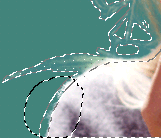
图为:正确的羽化区线
三、添加背景图像
插入背景图像的目的是预览已抠取的前景对象在不同背景中的显示效果,以方便以后在其它的图像编辑,处理程序,如PS6中应用该抠图,具体操作略去,请参见以前的介绍.

图为:美女
另外,我要说的是,这个小个头的工具,却是"吃"内存的大老虎,使用时要适当注意。





















